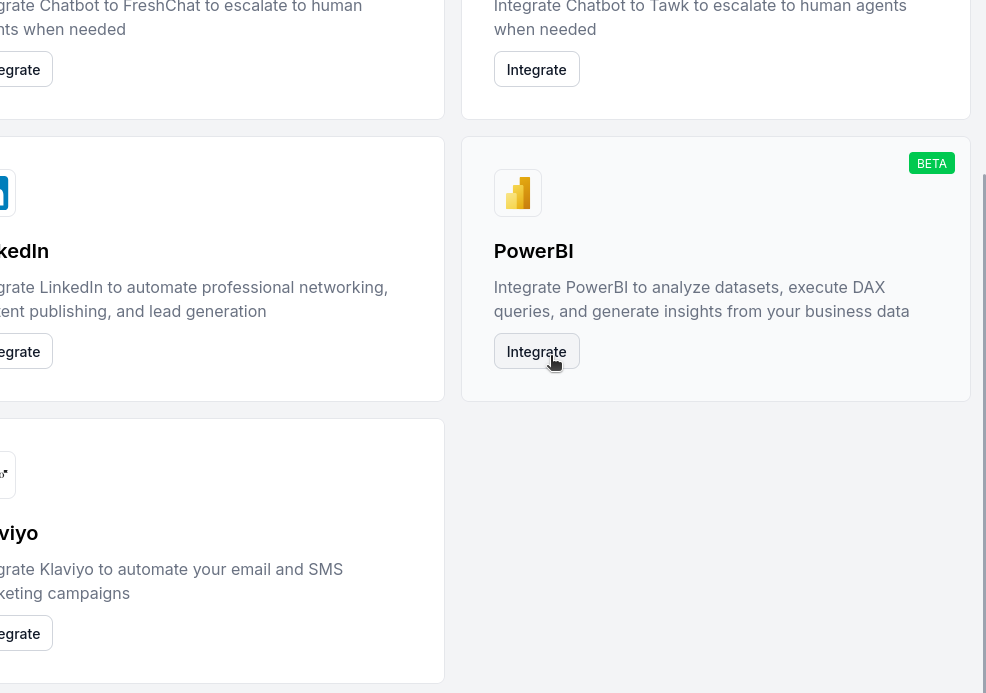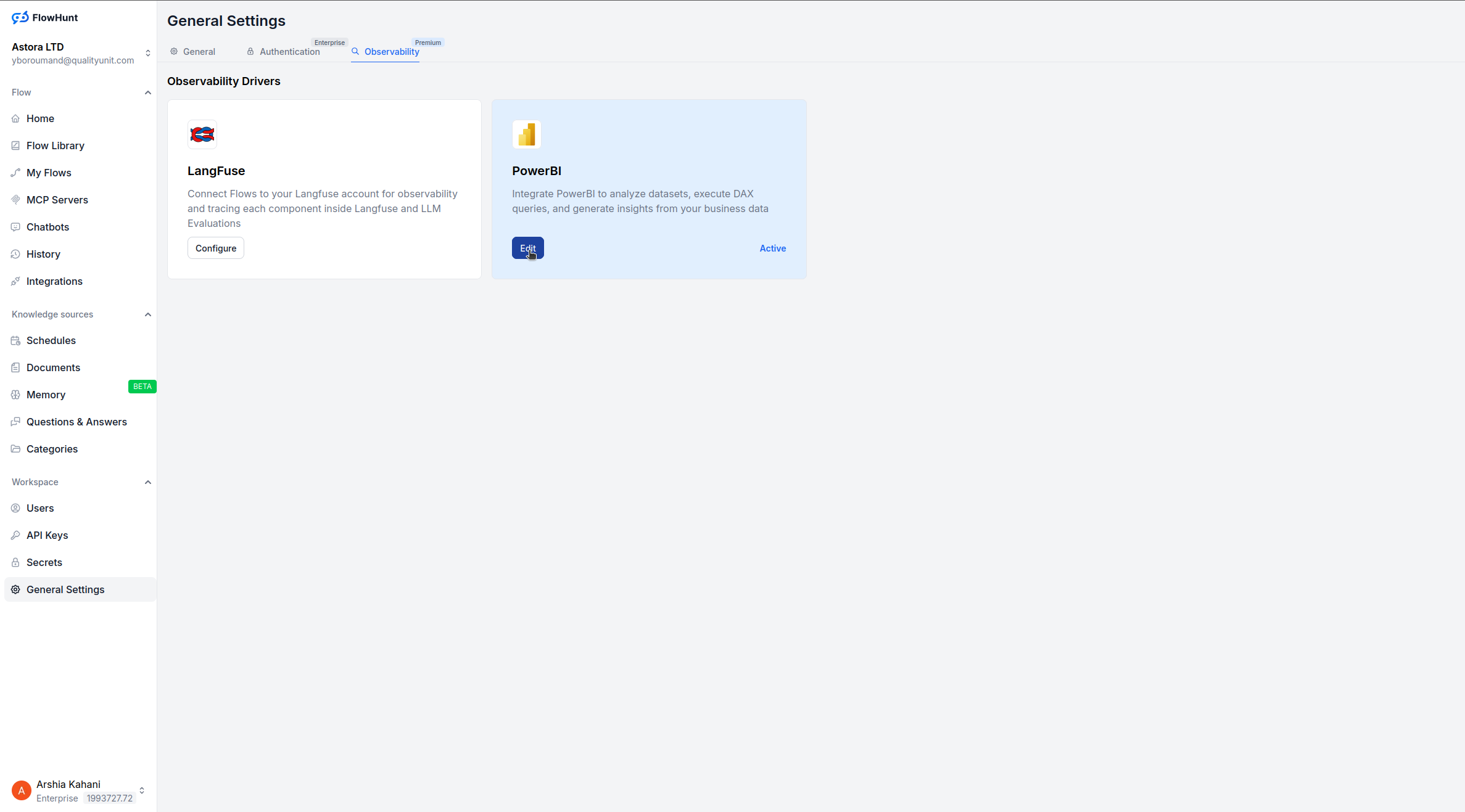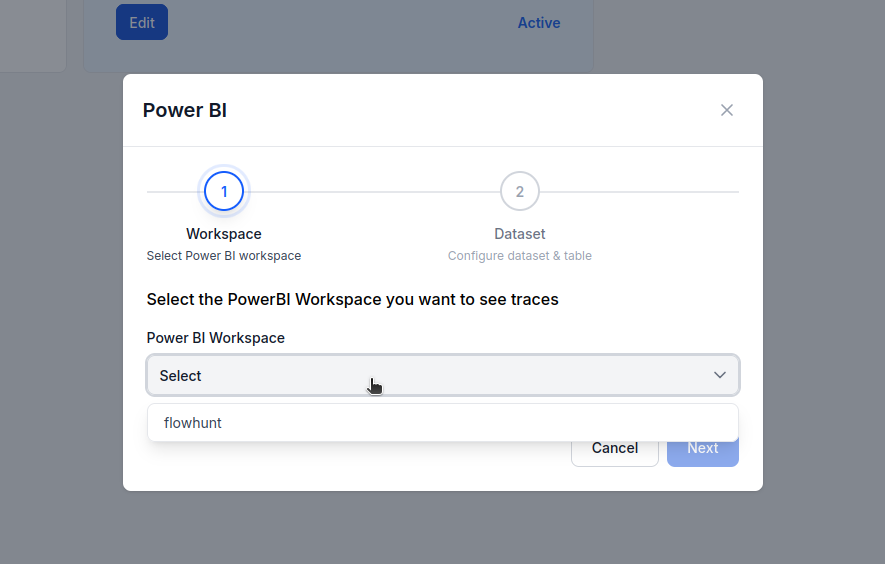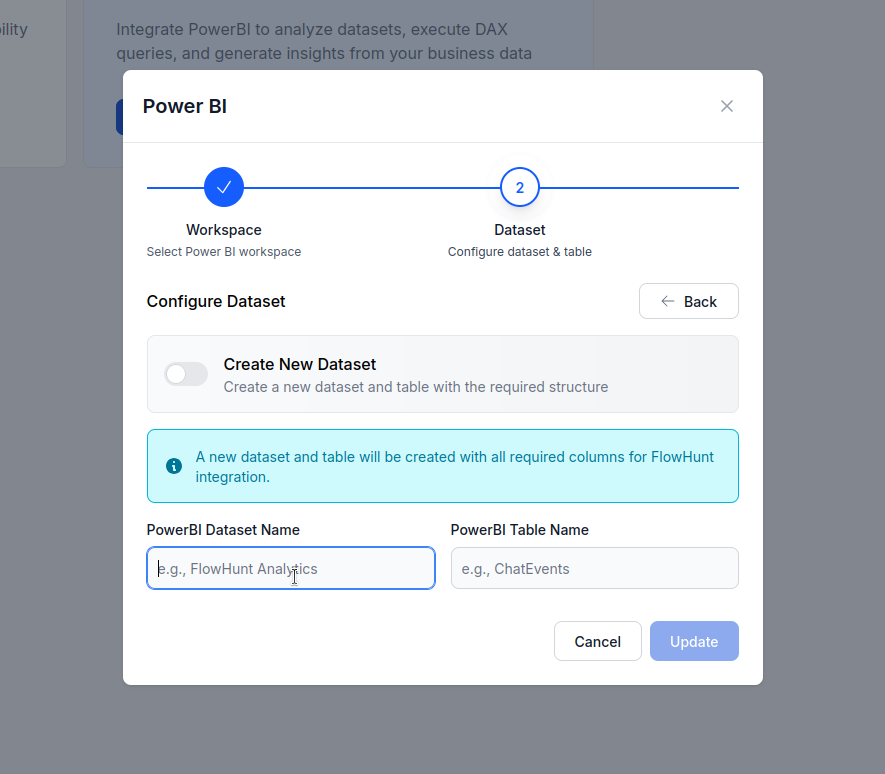Osservabilità di FlowHunt in Langfuse
Questo articolo spiega come collegare FlowHunt a Langfuse per un'osservabilità completa, tracciare le prestazioni dei workflow AI e sfruttare le dashboard di La...

Scopri come integrare FlowHunt con PowerBI, configurare le impostazioni di osservabilità e visualizzare le metriche del tuo workspace FlowHunt direttamente nei dashboard di PowerBI.
Man mano che il tuo team amplia automazioni e flussi di lavoro AI in FlowHunt, avere visibilità sulle prestazioni del sistema diventa essenziale.
Collegando il tuo workspace FlowHunt a PowerBI, puoi trasformare i dati operativi in insight azionabili — grazie a dashboard dinamici, report e analisi visive.
Questo articolo ti guida passo passo nel nuovo flusso di integrazione tra FlowHunt e PowerBI e nella configurazione dell’osservabilità.
Seguendo questa guida sarai in grado di:
Dopo l’integrazione, vai su Impostazioni generali nel tuo workspace FlowHunt.
Apri la sezione Osservabilità.
Clicca su Configura sotto l’opzione PowerBI.
Ora hai due opzioni:
Se hai già un dataset collegato a PowerBI:
Se è la tua prima configurazione:
Disattiva l’interruttore “Usa Dataset Esistente”.
Dai un nome al nuovo dataset e alla nuova tabella PowerBI.
FlowHunt li creerà automaticamente e inizierà a sincronizzare i dati del workspace.
Una volta configurato, FlowHunt inizierà a inviare i messaggi del tuo workspace e i dati di attività al dataset e alla tabella PowerBI selezionati.
Da qui potrai:
Con la nuova integrazione PowerBI di FlowHunt, collegare il tuo workspace per l’osservabilità richiede solo pochi clic — senza bisogno di server MCP o configurazione manuale di API.
Una volta integrato, potrai visualizzare immediatamente le prestazioni, monitorare la salute delle automazioni e prendere decisioni basate sui dati per far crescere le tue operazioni AI.
L'osservabilità in FlowHunt ti permette di monitorare e comprendere come si comportano i tuoi flussi di lavoro AI, automazioni e agenti. Aiuta i team a monitorare le prestazioni, identificare inefficienze e ottimizzare i processi sulla base di dati in tempo reale.
Sì, una volta integrato PowerBI in FlowHunt, le metriche del tuo workspace vengono sincronizzate automaticamente con i dataset e le tabelle di PowerBI. Potrai così creare dashboard e report direttamente in PowerBI.
No. Durante la configurazione puoi sia selezionare un workspace e dataset PowerBI esistenti, sia crearne uno nuovo direttamente da FlowHunt.
Sì. Una volta completata l'integrazione, i dati del tuo workspace FlowHunt verranno continuamente sincronizzati con il tuo dataset PowerBI, assicurando che i dashboard restino sempre aggiornati.
Puoi creare dashboard che monitorano l'efficienza dei flussi di lavoro, il volume delle automazioni, i tassi di errore, le statistiche dei messaggi e le prestazioni del team in tutto il workspace FlowHunt.
Questo articolo spiega come collegare FlowHunt a Langfuse per un'osservabilità completa, tracciare le prestazioni dei workflow AI e sfruttare le dashboard di La...
Integra Microsoft PowerBI con FlowHunt tramite MCP per gestire dashboard di business intelligence, analisi dei dati e flussi di reportistica senza interruzioni....
L’integrazione di Slack con FlowHunt consente una collaborazione AI senza soluzione di continuità direttamente all’interno del tuo workspace Slack. Porta qualsi...
Consenso Cookie
Usiamo i cookie per migliorare la tua esperienza di navigazione e analizzare il nostro traffico. See our privacy policy.